¿Tomas notas en tu Mac? Si es así, ¿qué aplicación usas? En el pasado, revisé Noteworthy+ y NotesTab, que son aplicaciones para tomar notas que se encuentran en la barra de menú.
Entonces, ¿cuáles son sus otras opciones cuando se trata de una aplicación para tomar notas que es simple, liviana y excelente para tomar notas rápidamente? Reunir Señaladouna nueva aplicación para Mac en versión beta temprana que simplifica el proceso de tomar notas en la Mac y lo hace con estilo.
Un primer vistazo
A primera vista, me atrajo el simpático ícono de panda pequeño de Noted en su sitio web; también se sienta en el muelle una vez que se abre la aplicación. Aunque seguramente será un éxito entre las usuarias, es posible que a los chicos no les guste tanto. También notará que no hay un ícono en la barra de menú, lo cual es excelente para aquellos a quienes no les gusta el desorden adicional.
Cada vez que uso una aplicación por primera vez, siempre me dirijo al menú Preferencias (u opciones). Hago esto principalmente para ver lo que ofrece la aplicación y personalizarla. Sin embargo, me sorprendió un poco ver que falta la opción de menú Preferencias de Noted, o debería decir que nunca estuvo allí para empezar.
Esto realmente no es un problema en este momento ya que Noted es una aplicación tan simple y no necesita ninguna configuración; funciona de inmediato.
Empezando
Noted solo está disponible para su descarga desde su sitio web. Dado que Noted no tiene preferencias, su única tarea es leer la nota de «Introducción rápida» incluida. Verá una vista previa tan pronto como abra la aplicación, en la colección Sin archivar. Para una vista completa, simplemente haga doble clic en él.
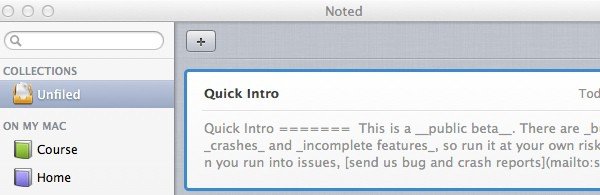
La introducción rápida básicamente reitera el estado beta público de Noted y explica que habrá errores y funciones incompletas (lo que es de esperar de cualquier aplicación beta). También explica cómo contactarlos si necesita ayuda, tiene una pregunta o simplemente quiere saludar.
Uso básico
Comenzará con 4 cuadernos predeterminados: Curso, Casa, Viajes, Trabajo. Notarás que esos cuatro cuadernos aparecen en la sección «En mi Mac», lo que probablemente te lleve a preguntarte dónde está la sección «iCloud». No se preocupe, llegará, pero no estará disponible hasta la versión 1.0, que estará disponible en la Mac App Store. Por ahora, solo hay portátiles en tu Mac.
Puede eliminar y cambiar el nombre de las libretas como desee. Para hacer esto, haga clic derecho en un cuaderno y vaya a «Eliminar cuaderno» o «Renombrar cuaderno». También verás la opción de agregar una nueva sección a la libreta y cambiar el color de la cubierta de la Libreta; hay ocho colores básicos para elegir.
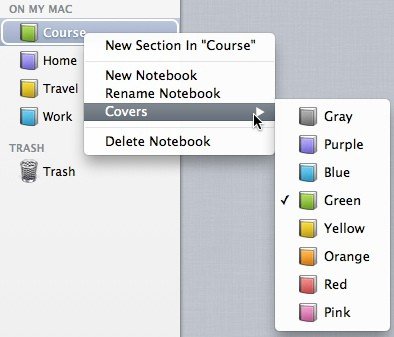
La forma más fácil de agregar un nuevo cuaderno es hacer clic en el botón + (más) en la esquina inferior izquierda de la aplicación. También puede agregar nuevas secciones (en sus cuadernos) usando este botón. Es más o menos el mismo proceso con la adición de nuevas notas. Hay un botón + (más) en la esquina superior izquierda del área de notas.
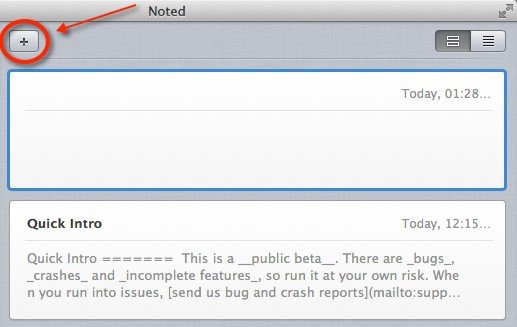
Otras características
La sección Sin archivar en la parte superior de sus colecciones está destinada a tomar notas rápidas. No puede agregar ninguna sección nueva dentro de Sin archivar. También hay una papelera, lo cual es bueno porque puedes restaurar fácilmente los elementos que pueden haber sido eliminados por accidente.
Algunas otras características incluyen:
- Listas inteligentes: crea automáticamente listas ordenadas según el primer carácter numérico
- Markdown: formatee sus notas con este lenguaje de marcado ligero
- Modos de vista: vea sus notas en modo tarjeta o lista
- Sincronización de iCloud: sincroniza notas entre dispositivos (próximamente)
- Buscar: vea los resultados de la búsqueda mientras escribe
- Compartir: enviar en un correo electrónico o a un destinatario de Mensajes/iMessage
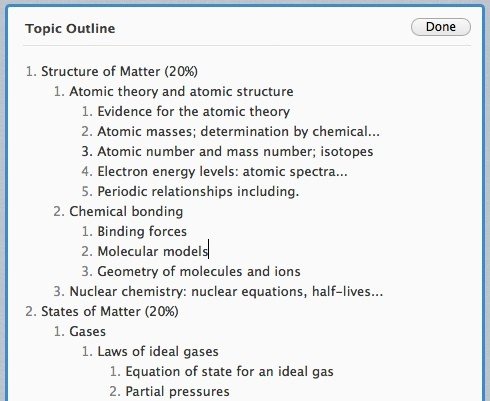
Reuniéndolo todo
En resumen, Noted le permite crear cuadernos, que se dividen en secciones y luego se dividen en notas. Puede agregar fácilmente formato a sus notas usando Markdown y crear rápidamente listas ordenadas con la función de listas inteligentes.
Buscar a través de sus notas es muy sencillo, ya que puede ver los resultados a medida que escribe. Puede mover fácilmente una nota a un nuevo cuaderno o compartirla haciendo clic derecho sobre ella en la vista de notas. También es bueno tener atajos de teclado, que puede aprender mirando los menús de Noted.
Aunque Noted está lejos de ser un reemplazo de Evernote y faltan algunas funciones, sigue siendo una excelente opción para aquellos que desean una aplicación simple para tomar notas. Es especialmente bueno para aquellos a los que les gusta crear listas ordenadas.
¿Qué opinas de Notado? ¿Cómo se compara con la aplicación para tomar notas que está usando actualmente? ¿Considerarías cambiar a Noted desde tu bloc de notas actual?
![Nota Tomando el camino simple [Mac]](https://expertogeek.com/wp-content/uploads/2022/07/Nota-Tomando-el-camino-simple-Mac.png)